- Firefox dirilis pada tahun 2004 dan telah dikembangkan secara aktif oleh Mozilla sejak saat itu.
- Ketika Firefox mengalami masalah, itu macet dan memaksa pengguna untuk memulai ulang.
- Pelajari lebih lanjut tentang masalah khusus browser ini di Bagian Kesalahan Firefox.
- Lebih banyak informasi tentang browser ini tersedia di Pusat Peramban Firefox.
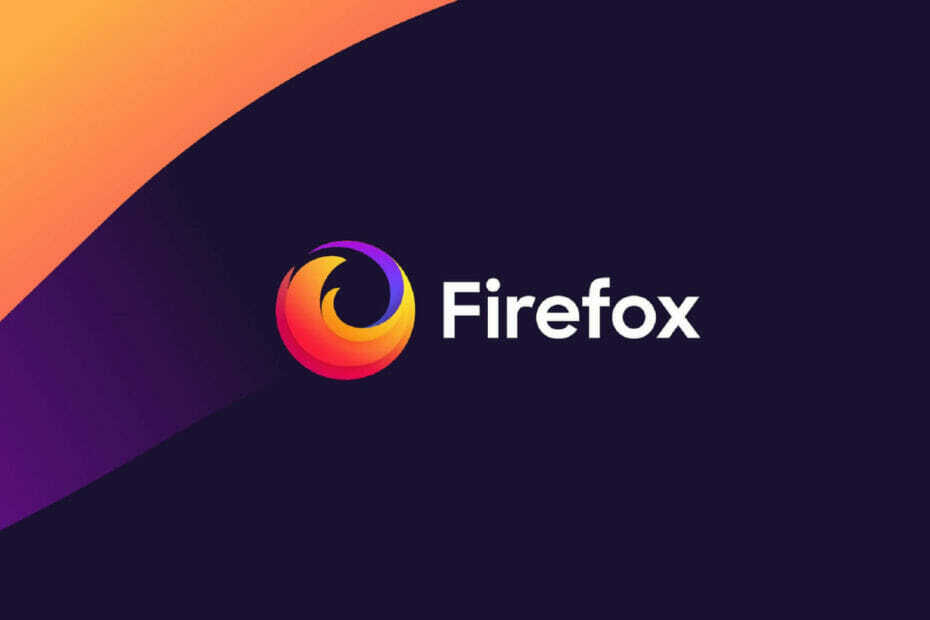
Anda berhak mendapatkan browser yang lebih baik! 350 juta orang menggunakan Opera setiap hari, pengalaman navigasi lengkap yang hadir dengan berbagai paket bawaan, peningkatan konsumsi sumber daya, dan desain hebat.Inilah yang dapat dilakukan Opera:
- Migrasi mudah: gunakan asisten Opera untuk mentransfer data Firefox yang keluar, hanya dalam beberapa langkah
- Optimalkan penggunaan sumber daya: memori RAM Anda digunakan lebih efisien daripada Firefox
- Privasi yang ditingkatkan: VPN gratis dan tidak terbatas terintegrasi
- Tanpa iklan: Pemblokir Iklan bawaan mempercepat pemuatan halaman dan melindungi dari penambangan data
- Unduh Opera
Firefox adalah salah satu browser terbaik untuk Windows. Namun, itu tidak berarti perangkat lunak berjalan dengan sempurna.
Firefox terkadang mogok dan menutup secara tiba-tiba. Ketika perangkat lunak mogok, jendela Mozilla Crash Reporter terbuka menyatakan, Firefox mengalami masalah dan mogok. Maka Anda harus menekan tombol Mulai ulang Firefox tombol di jendela itu untuk membuka kembali browser.
Berbagai hal dapat memicu crash Firefox. Firefox mogok dapat disebabkan oleh plug-in yang ketinggalan zaman, add-on yang salah, perangkat lunak perusak, akselerasi perangkat keras, perangkat lunak usang, dan banyak lagi. Ini adalah beberapa perbaikan potensial untuk browser Firefox yang mogok secara teratur.
Bagaimana cara memperbaiki Firefox yang bermasalah dan error
1. Pertimbangkan alternatif

Saat ini, pengguna memiliki banyak pilihan dalam hal browser web. Anda tidak benar-benar perlu bertahan dengan satu jika itu membuat Anda sakit kepala.
Beralih browser sangat mudah karena semua browser utama memiliki kemampuan untuk mengimpor dan mengekspor bookmark dan pengaturan.
Apa yang Anda sukai dari Firefox? Mode gelap? Mungkin pemblokir iklan? Ekstensi? Munculan video?
Apapun itu, Opera peramban memiliki mereka semua. Plus, Anda mendapatkan beberapa barang tambahan juga seperti:
- VPN proksi gratis dan tidak terbatas
- Kelompokkan tab bersama di Ruang Kerja yang berbeda
- Terintegrasi Facebook Messenger dan WhatsApp langsung di sidebar
Apa yang tidak disukai? Jadi, jika Firefox terus mogok, sekarang mungkin saat yang tepat untuk memberi Opera kesempatan.

Opera
Impor bookmark Anda dari Firefox dan nikmati pengalaman menjelajah tanpa gangguan dengan Opera.
Kunjungi situs web
2. Bersihkan Cache, Cookie, dan Riwayat Halaman Firefox
Anda juga harus menghapus cache, cookie, dan riwayat halaman Firefox setiap bulan. Akumulasi file cache, cookie, dan page history yang menumpuk setidaknya akan memperlambat browser; dan juga dapat menyebabkannya hang atau membeku. Misalnya, riwayat halaman dapat mengganggu startup Firefox.
Dengan demikian, Firefox akan berjalan lebih lancar jika Anda menghapus cache, cookie, dan riwayat halamannya secara teratur. Ini adalah bagaimana Anda dapat melakukannya dengan CCleaner gratis.
- Buka CCleaner lalu klik AdatBersih di sebelah kiri jendelanya.
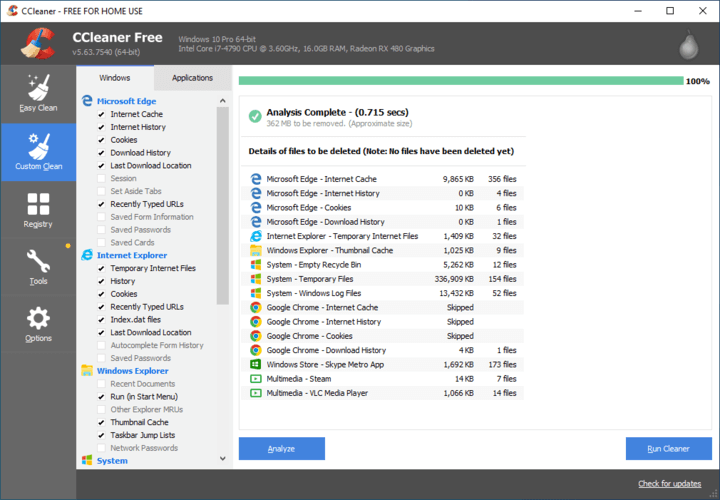
- Klik Aplikasi dan kemudian pilih Firefox Cache Internet, Sejarah Internet, dan Kue kotak centang.
- tekan Menganalisa tombol untuk menjalankan pemindaian awal yang akan menunjukkan kepada Anda berapa banyak file yang akan dihapus CCleaner.
- Klik Jalankan Pembersih tombol dan tekan baik untuk menghapus cache, riwayat halaman, dan cookie.
Mengapa menggunakan CCleaner? Karena bisa juga digunakan untuk berbagai program lainnya juga. Dengan satu pemindaian sederhana, ini dapat membersihkan PC Anda dari file lama dan melakukan beberapa pembersihan registri.
Ini berarti komputer Anda akan berjalan lebih cepat dan dengan lebih sedikit kemungkinan mengalami kesalahan.

pembersih CC
Perangkat lunak utilitas PC #1 di dunia. Bersihkan cache dan cookie Firefox lebih cepat, lebih mudah, lebih baik!
Kunjungi situs web
3. Pindai Malware
Perangkat lunak perusak crash sebagian besar jenis perangkat lunak. Firefox mungkin akan lebih sering crash jika ada malware di desktop atau laptop.
Dengan demikian, memindai dan membersihkan malware dengan perangkat lunak anti-virus juga dapat memperbaiki browser Firefox yang mogok. Lebih baik melakukannya dengan beberapa utilitas yang mendeteksi berbagai jenis malware.
Malwarebytes adalah pilihan utama Anda. Performanya jauh lebih baik daripada solusi antivirus biasa yang mungkin pernah Anda dengar.
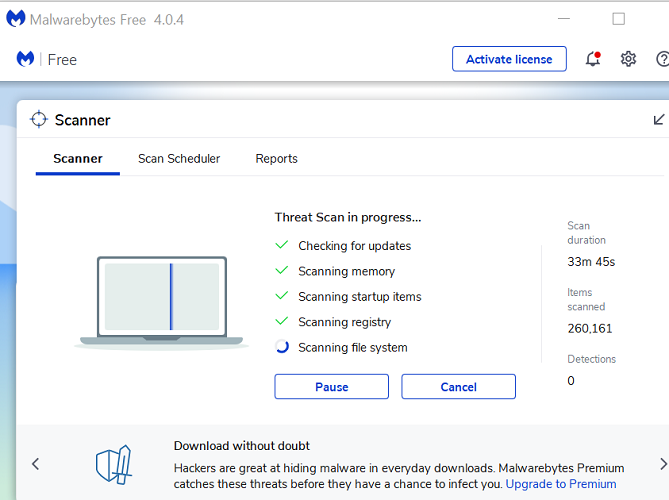
Ia bekerja sangat sederhana. Pertama, Anda memindai komputer Anda. Kemudian Anda menghapus atau mengkarantina semua file yang ditemukan.
Jalankan Pemindaian Sistem untuk menemukan potensi kesalahan

Unduh Restoro
Alat Perbaikan PC

Klik Mulai Pindai untuk menemukan masalah Windows.

Klik Perbaiki Semua untuk memperbaiki masalah dengan Teknologi yang Dipatenkan.
Jalankan Pemindaian PC dengan Alat Perbaikan Restoro untuk menemukan kesalahan yang menyebabkan masalah keamanan dan perlambatan. Setelah pemindaian selesai, proses perbaikan akan mengganti file yang rusak dengan file dan komponen Windows yang baru.
Terkadang reboot komputer Anda mungkin diperlukan. Setelah sistem Anda bersih, kembali ke Firefox. Itu harus berhenti mogok.

Malwarebytes
Alat antivirus luar biasa yang menjaga Anda tetap aman dari segala bentuk malware. Ini akan membersihkan semuanya secara menyeluruh dan membuat Firefox berjalan tanpa masalah.
Kunjungi situs web
4. Perbarui Firefox
- tekan Buka menu tombol di kanan atas browser.
- Klik Buka Menu Bantuan (tanda tanya), dan pilih Tentang Firefox untuk membuka jendela di bawah.
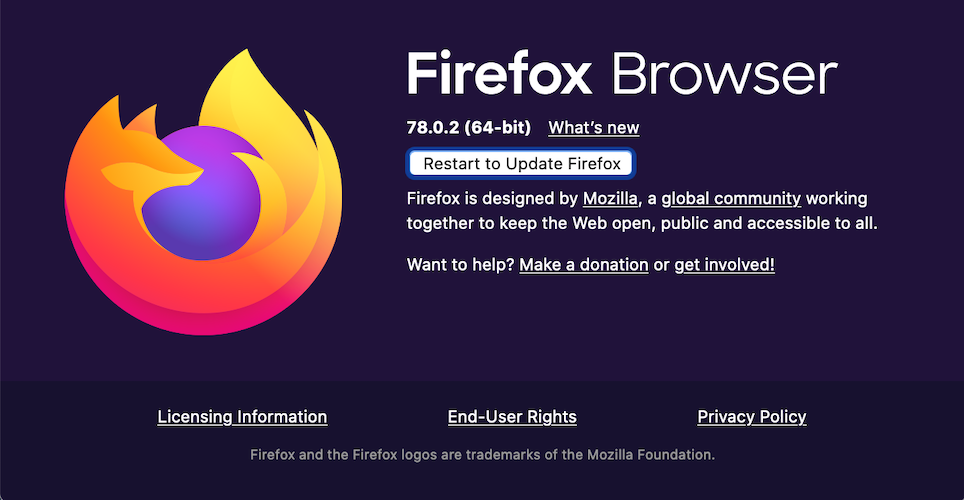
- Jendela Tentang Mozilla Firefox memeriksa dan mengunduh pembaruan. tekan Mulai ulang Firefox untuk Memperbarui tombol saat pembaruan siap.
Mozilla biasanya memperbaiki beberapa bug di setiap versi Firefox. Karena itu, pastikan Anda menjalankan rilis Firefox terbaru.
5. Periksa Pembaruan Windows
Kamu juga harus perbarui Windows untuk memastikan bahwa perangkat lunak berjalan lebih lancar. Pembaruan Windows menyediakan pembaruan keamanan dan juga dapat memperbaiki bug perangkat lunak. Ini adalah bagaimana Anda dapat memeriksa pembaruan di Windows 10.
- tekan Cortanatombol pada bilah tugas, dan kemudian Anda dapat masuk pembaruan Windows di kotak pencarian.
- Pilih Periksa Pembaruan untuk membuka jendela yang ditunjukkan langsung di bawah ini.
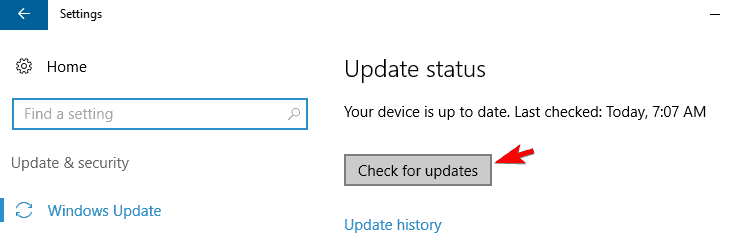
- tekan Periksa pembaruan tombol.
- Windows akan memberi tahu Anda jika pembaruan tersedia. Windows kemudian akan secara otomatis mengunduh dan menginstal pembaruan yang tersedia.
Mengalami masalah saat memperbarui Windows? Jangan khawatir. Panduan ini akan membantu Anda menyelesaikan ini dalam waktu singkat
6. Perbarui Plugin Flash

- Pertama, buka halaman ini untuk memeriksa apakah plugin Flash Firefox sudah usang. Halaman tersebut akan memberi tahu Anda jika Anda perlu memperbarui plugin.
- Anda dapat memperbarui plug-in Flash di halaman situs web ini. Pertama, hapus centang pada kotak penawaran opsional pada halaman tersebut jika Anda tidak memerlukan perangkat lunak tambahan.
- tekan Instal sekarang untuk menyimpan penginstal Flash terbaru ke Windows.
- Tutup Firefox dan buka folder yang menyertakan penginstal Flash. Kemudian Anda dapat membuka penginstal untuk memperbarui Flash.
Flash adalah satu-satunya plug-in Firefox yang benar-benar mendukung hari ini. Pengembang browser telah meninggalkan plug-in justru karena kerentanannya, dan kuno Plugin Flash juga dapat membekukan atau membuat crash Firefox dalam beberapa cara. Dengan demikian, memperbarui Flash, jika perlu diperbarui, juga akan memastikan Firefox berjalan lebih lancar.
7. Jalankan Firefox dalam Safe Mode

- tekan Buka menu tombol di kanan atas jendela Firefox.
- Klik Buka Menu Bantuan tombol tanda tanya, dan pilih Mulai ulang dengan Add-on Dinonaktifkan pilihan dari menu.
- Jendela Restart with Add-ons Disabled akan terbuka. tekan Mengulang kembali tombol untuk konfirmasi.
- Jendela dialog Mode Aman Firefox terbuka, yang mencakup: Mulai dalam Mode Aman tombol. Tekan tombol itu untuk meluncurkan browser dalam Safe Mode.
Firefox termasuk Mode aman yang dapat Anda gunakan untuk memecahkan masalah browser. Itu adalah alat pemecahan masalah yang menonaktifkan add-on dan akselerasi perangkat keras dan mengembalikan tema default browser.
Jika Firefox tidak mogok dalam Safe Mode, itu pasti add-on, tema, atau akselerasi perangkat keras yang membuat browser mogok.
8. Matikan Pengaya Firefox
Untuk menonaktifkan pengaya Firefox, klik Buka menu > Pengaya untuk membuka tab di bawah ini.
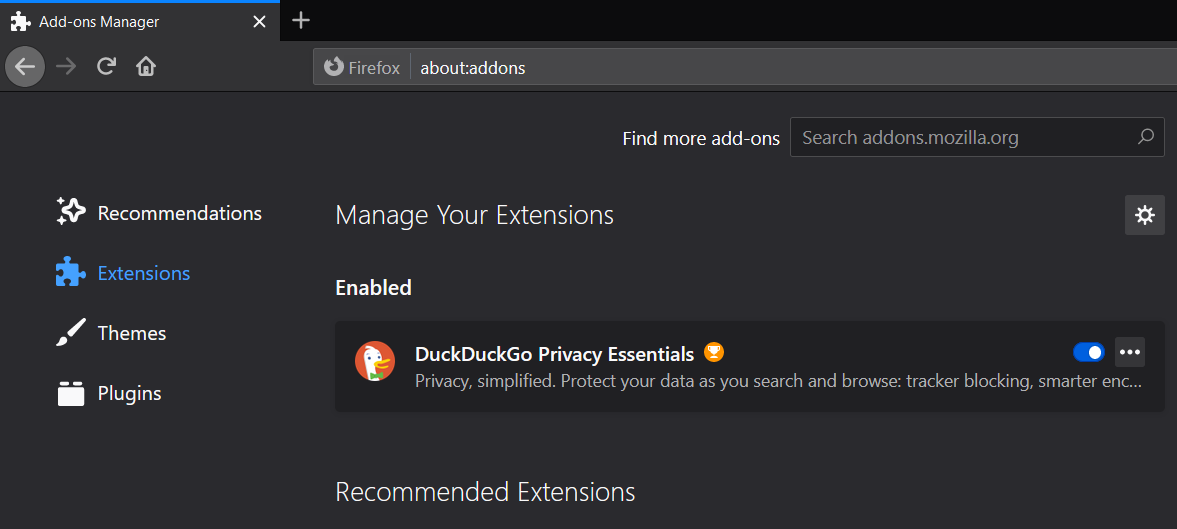
- Alihkan tombol Add-on untuk menonaktifkannya.
- Kemudian beralih lagi untuk mengaktifkan kembali ekstensi. Mulai ulang Firefox setelah mengaktifkan kembali setiap pengaya.
- Saat Anda menemukan add-on yang salah yang membuat browser mogok, tekan tombol tiga titiknya, dan klik Menghapus pada tab Add-ons Manager.
Jika Firefox tidak mogok dalam Safe Mode, maka add-on mungkin membuat browser mogok. Anda bisa melanjutkan menjelajah dalam Safe Mode dengan semua add-on dimatikan. Namun, Anda juga dapat menonaktifkan add-on secara manual.
Nonaktifkan semua ekstensi, lalu aktifkan lagi masing-masing ekstensi satu per satu untuk menemukan add-on yang membuat browser mogok.
9. Matikan Akselerasi Perangkat Keras
Akselerasi perangkat keras Firefox memanfaatkan kartu grafis desktop atau laptop Anda untuk merender objek di halaman web.
Namun, akselerasi perangkat keras tidak selalu bekerja dengan baik dengan beberapa kartu grafis dan driver dan juga dapat membuat Firefox mogok. Jadi, mematikan akselerasi perangkat keras dapat menjadi perbaikan yang efektif untuk Firefox mogok.
- Klik Buka menu tombol dan pilih Preferensi untuk membuka tab di bawah ini.
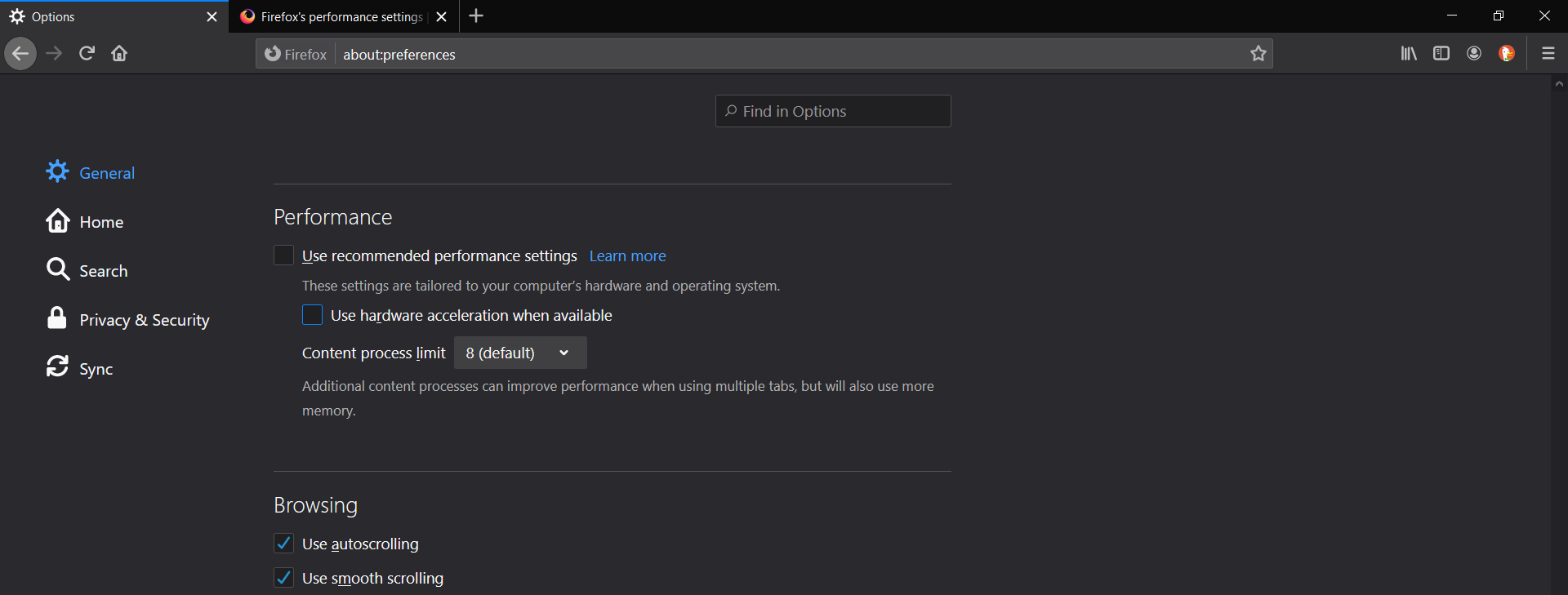
- Gulir ke bawah sampai Anda menemukan Kinerja bagian.
- Hapus centang Gunakan pengaturan kinerja yang disarankan.
- Opsi baru akan ditampilkan bernama Gunakan akselerasi perangkat keras ketika tersedia. Batalkan pilihan pengaturan itu untuk menonaktifkan akselerasi perangkat keras.
- Kemudian restart browser Firefox.
10. Perbarui Driver Kartu Grafis
- Tekan tombol Win + X hotkey untuk membuka menu Win X.
- Pilih Pengaturan perangkat dari menu itu.
- Klik Display adapters di Device Manager, lalu Anda dapat mengklik kanan kartu grafis yang terdaftar di sana untuk membuka menu konteks.
- Pilih Perbarui Perangkat Lunak Pengemudi pilihan untuk membuka jendela yang ditunjukkan langsung di bawah ini.

- Pilih Cari secara otomatis untuk perangkat lunak driver yang diperbarui pilihan untuk memindai pembaruan driver.
- Windows akan secara otomatis menginstal pembaruan driver kartu grafis yang tersedia.
- Mulai ulang OS jika Windows menginstal pembaruan driver.
Memperbarui driver kartu grafis yang ketinggalan zaman juga dapat memperbaiki crash akselerasi perangkat keras Firefox. Kamu bisa perbarui driver dengan perangkat lunak pihak ketiga, alat Windows, atau dengan mengunduhnya sendiri dari situs web produsen.
Ingin driver GPU terbaru? Tandai halaman ini dan terus perbarui diri Anda.
11. Setel Ulang Peramban
- tekan Buka menu dan Buka Menu Bantuan tombol di Firefox.
- Kemudian Anda dapat memilih Informasi pemecahan masalah untuk membuka tab halaman langsung di bawah.
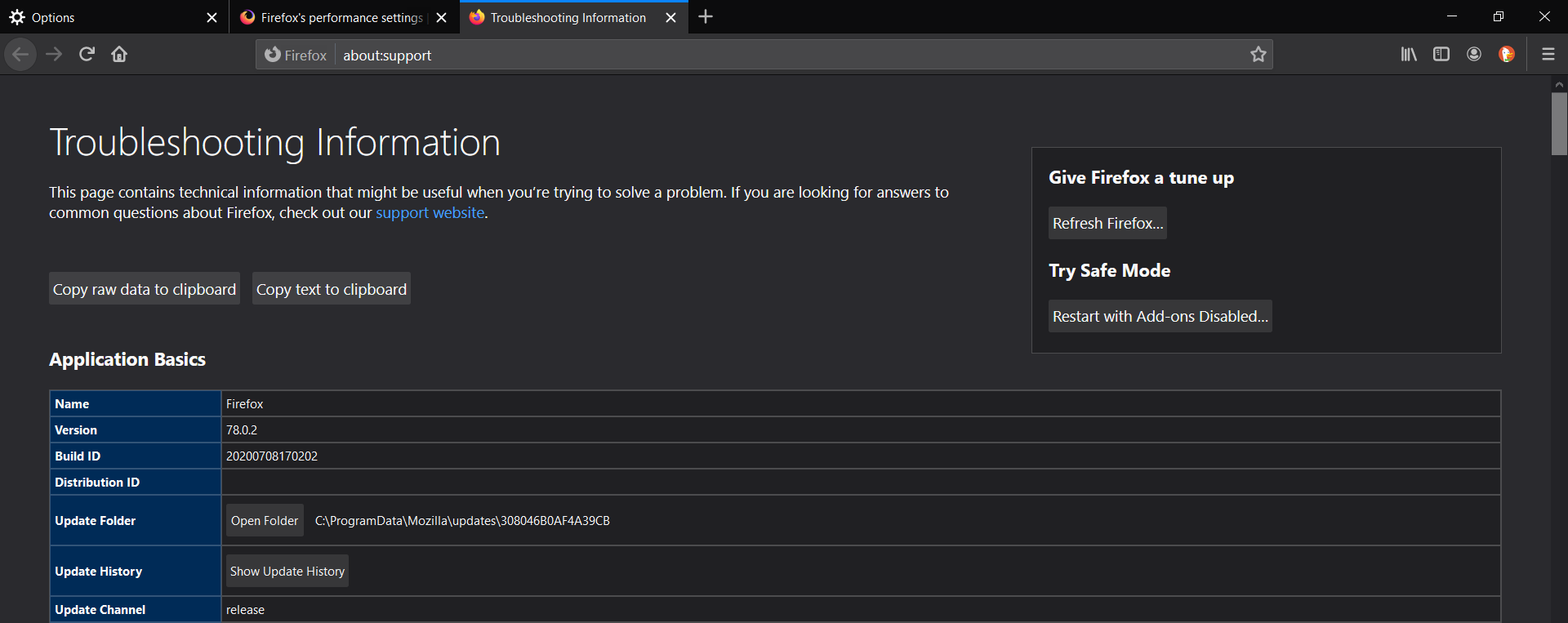
- tekan Segarkan Firefox tombol.
- Klik Segarkan Firefox di jendela yang terbuka untuk mengonfirmasi opsi yang dipilih.
- Firefox kemudian menutup dan kembali ke konfigurasi default. Setelah itu, sebuah jendela terbuka yang menyertakan a Selesai tombol, yang dapat Anda tekan untuk membuka kembali browser.
Menyetel ulang Firefox adalah cara lain yang baik untuk memperbaiki kerusakan. Menyegarkan browser akan mengembalikannya ke pengaturan default dan menghapus ekstensi dan tema yang dapat merusak Firefox. Namun, Anda akan mempertahankan bookmark dan cookie Anda setelah mengatur ulang browser.
Perbaikan tersebut akan memastikan Firefox crash lebih jarang setidaknya. Jika Anda mengisi Mozilla Crash Reporter, Anda juga bisa mendapatkan umpan balik untuk memperbaiki kerusakan dari staf Mozilla.
 Masih mengalami masalah?Perbaiki dengan alat ini:
Masih mengalami masalah?Perbaiki dengan alat ini:
- Unduh Alat Perbaikan PC ini dinilai Hebat di TrustPilot.com (unduh dimulai di halaman ini).
- Klik Mulai Pindai untuk menemukan masalah Windows yang dapat menyebabkan masalah PC.
- Klik Perbaiki Semua untuk memperbaiki masalah dengan Teknologi yang Dipatenkan (Diskon Eksklusif untuk pembaca kami).
Restoro telah diunduh oleh 0 pembaca bulan ini.


